E foi lançada uma imagem de recuperação do SteamOS 3.0 para o Steam Deck que pode ser usada para realizar uma redefinição de fábrica completa.
Lançado recentemente, o Steam Deck da Valve traz sob o capô o SteamOS 3, uma versão customizada do Arch Linux. Por conta disso, muitos aguardam o lançamento de uma imagem ISO desse sistema.
E, agora, a Valve lançou a imagem de recuperação do SteamOS 3.0 para o Steam Deck para permitir que os usuários recuperem, reparem ou reimaginem seu dispositivo portátil de jogos com Linux.
Imagem de recuperação do SteamOS 3.0 para o Steam Deck lançada
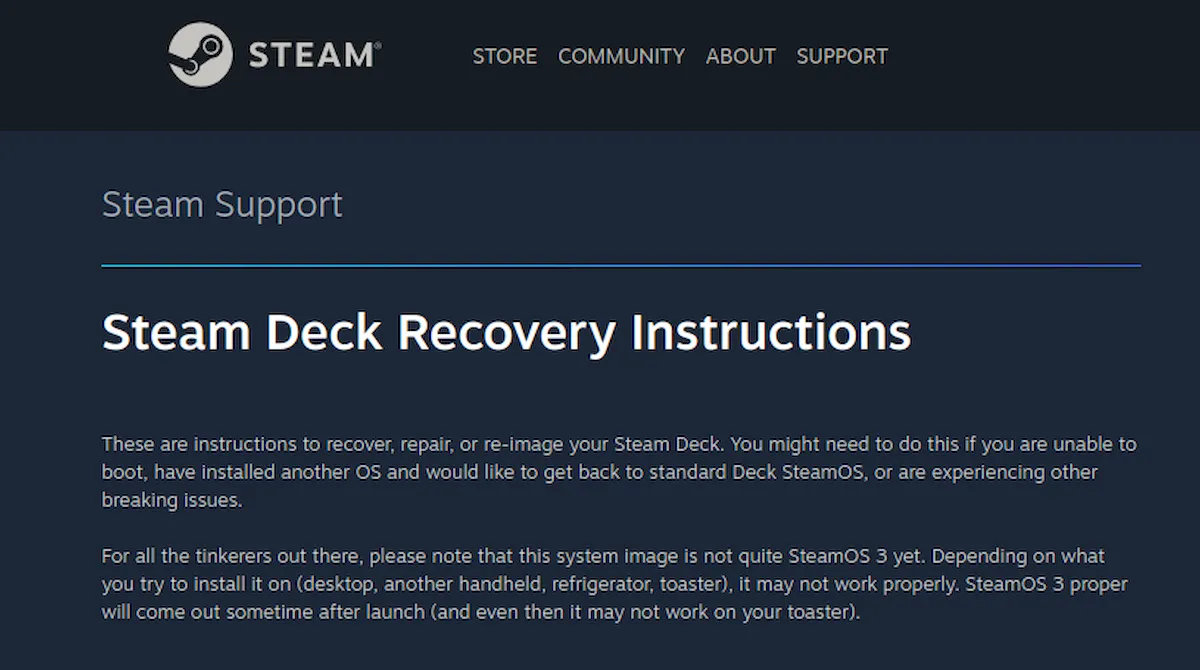
A imagem de recuperação oficial do SteamOS 3.0 para o Steam Deck já está disponível para download, juntamente com instruções detalhadas sobre como atualizá-lo e as várias opções de recuperação disponíveis para executar várias tarefas de manutenção no dispositivo de jogo.
Uma coisa a notar aqui é o fato de que esta não é a imagem do SteamOS 3.0 que todos esperavam.
Esta é apenas uma imagem de recuperação para os proprietários do Steam Deck, caso queiram realizar uma redefinição de fábrica completa, reformatar as partições iniciais, fazer alterações na partição de inicialização ou reinstalar o SteamOS no Steam Deck.
Segundo a Valve:
“Para todos os que estão por aí, observe que esta imagem do sistema ainda não é SteamOS 3. Dependendo do que você tenta instalá-lo (desktop, outro computador de mão, geladeira, torradeira), ele pode não funcionar corretamente. O SteamOS 3 propriamente dito será lançado algum tempo após o lançamento (e mesmo assim pode não funcionar na sua torradeira).”
Os proprietários do Steam Deck que precisam da imagem de recuperação do SteamOS 3.0 podem baixá-la agora mesmo aqui e podem gravá-la em uma unidade flash USB de 32 GB ou superior usando um utilitário popular de flash de disco USB, como GNOME Disks no Linux ou Rufus no Windows.
Obviamente, os usuários do Linux também podem contar com a linha de comando para fazer o flash da imagem de recuperação do SteamOS 3.0, executando o seguinte comando, onde /dev/sdX precisa ser substituído pela localização real do seu dispositivo USB (por exemplo, /dev/sda ou /dev/sdb).
bzcat steamdeck-recovery-1.img.bz2 | dd if=/dev/stdin of=/dev/sdX oflag=sync status=progress bs=128Mp
A Valve recomenda usar um adaptador ou hub USB-C para conectar o disco de inicialização.
Em seguida, você terá que desligar o Steam Deck mantendo pressionado o botão Diminuir volume e clicando no botão Liga/Desliga. Quando você ouvir um sinal sonoro, solte o botão Diminuir volume e você entrará no Gerenciador de inicialização.
Para inicializar a imagem de recuperação do SteamOS 3.0, selecione a entrada ‘EFI USB Device’ (sua chave USB) no Boot Manager.
A tela ficará escura durante a inicialização por cerca de um minuto e, quando terminar de inicializar, você verá o ambiente de desktop KDE Plasma.
Lá, você terá várias opções de recuperação disponíveis, incluindo Re-image Steam Deck para trazer o Steam Deck para os padrões de fábrica, redefinindo todas as informações do usuário, bem como jogos e aplicativos instalados, ou limpando todos os sistemas operacionais existentes e substituindo-os por estoque SteamOS.
A opção Limpar dados do usuário local (Clear local user data) permite reformatar as partições iniciais do Steam Deck e remover jogos baixados e todo o conteúdo pessoal armazenado no dispositivo, incluindo a configuração do sistema.
A opção Reinstalar o Steam OS (Reinstall Steam OS) permite que você execute uma nova instalação do SteamOS no Steam Deck, preservando seus jogos e conteúdo pessoal.
Por último, mas não menos importante, a opção Ferramentas de recuperação (Recovery tools) é para usuários mais experientes que desejam fazer alterações na partição de inicialização do Steam Deck.
Essa opção abrirá um prompt de linha de comando onde você poderá fazer todas as alterações necessárias.